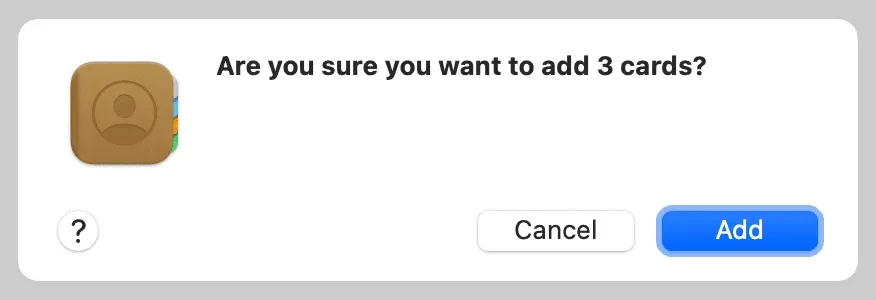Переход с Android на iPhone? В этом руководстве будут описаны самые простые способы переноса всех ваших контактов Google в вашу учетную запись Apple iCloud с помощью вашего iPhone или компьютера.
Могу ли я войти в свою учетную запись Google Contacts на своем iPhone?
Определенно! Вы можете перейти в «Настройки iPhone»> «Контакты»> «Учетные записи»> «Добавить учетную запись»> «Google»> «Войти в свою учетную запись Google»> убедитесь, что «Контакты» включены> «Сохранить». После этого все ваши контакты Google появятся в приложении Контакты iOS. Любые внесенные здесь изменения будут синхронизированы и отображены на всех устройствах. Этот подход идеален, если вы планируете одновременно использовать iPhone и телефон Android.
Однако, если вы переходите с Android на iPhone или просто хотите, чтобы ваши контакты хранились не в Google, а в iCloud, вы можете легко перенести их, используя метод, описанный ниже.
Как перенести контакты Google в iCloud с iPhone
1) Убедитесь, что вы вошли в iCloud на своем iPhone и контакты включены. Чтобы проверить это, перейдите в приложение «Настройки» > ваше имя > iCloud > «Показать все». Здесь переключатель рядом с контактами должен быть зеленым. Если нет, включите его сейчас.
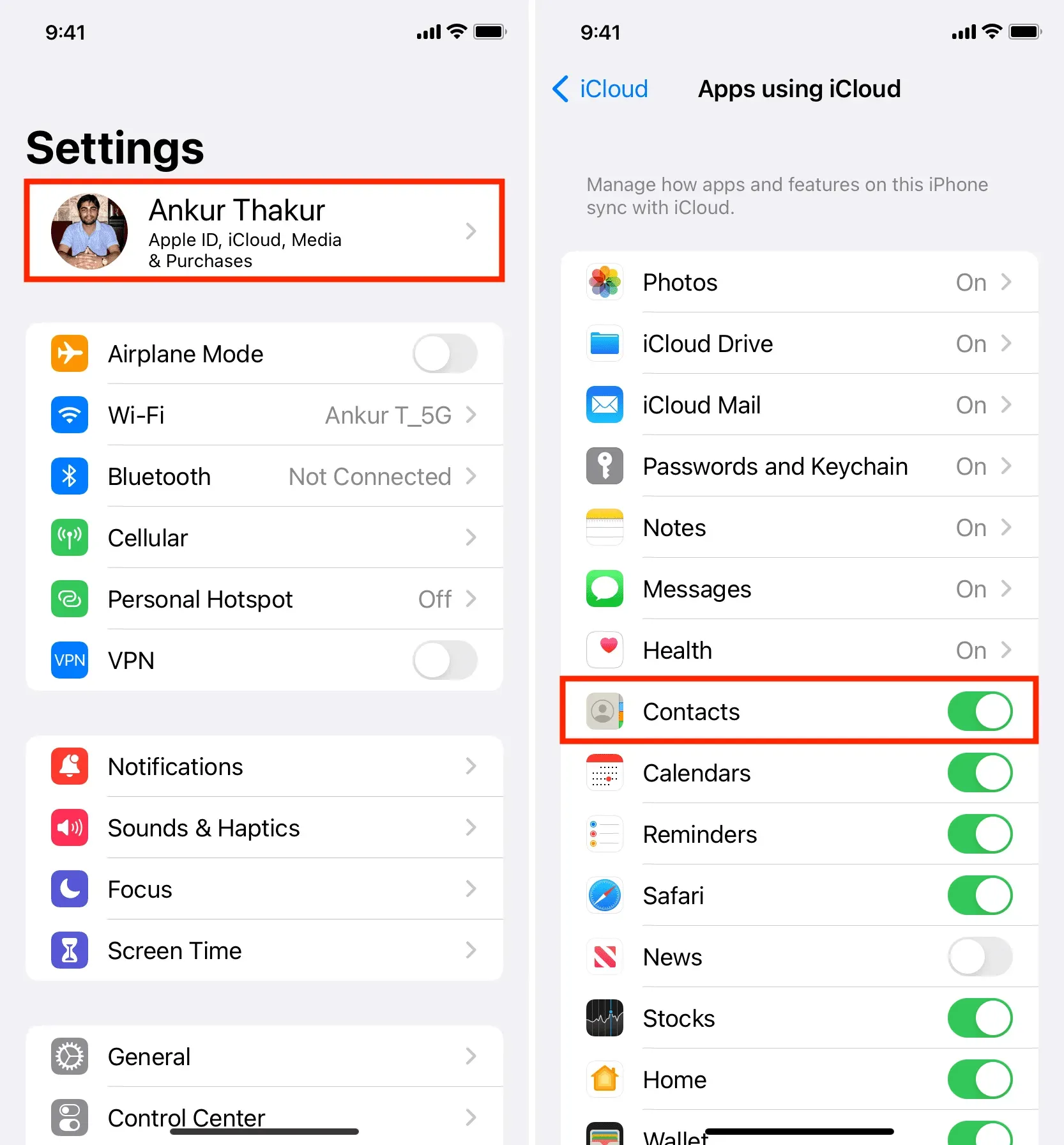
2) Посетите contact.google.com в Safari на iPhone и войдите в свою учетную запись Google.
3) Нажмите на значок с тремя линиями в левом верхнем углу и выберите параметр «Экспорт».
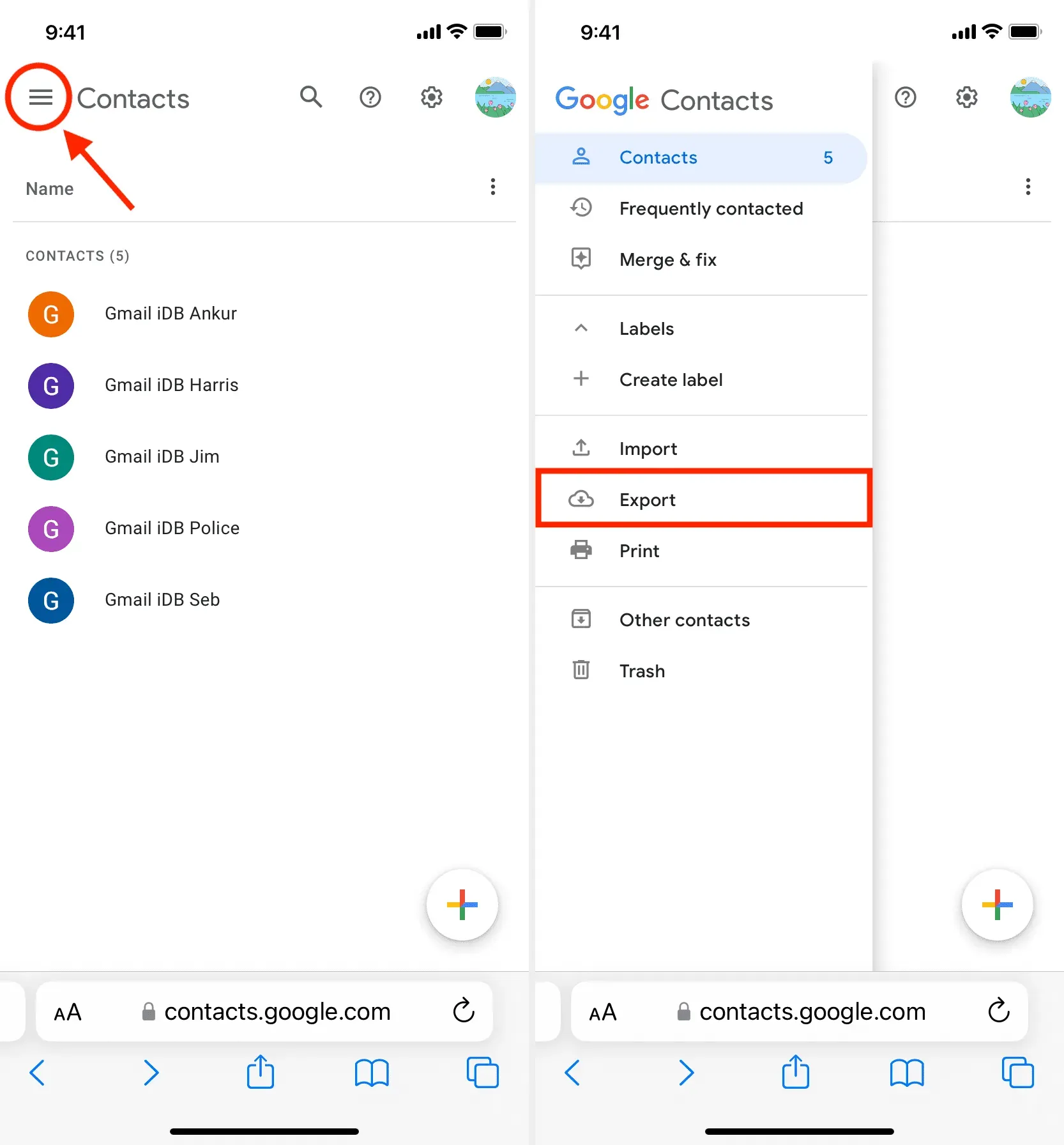
4) Выбрав все контакты, отметьте vCard (для контактов iOS) и нажмите «Экспорт».
5) Нажмите «Разрешить», если будет предложено.
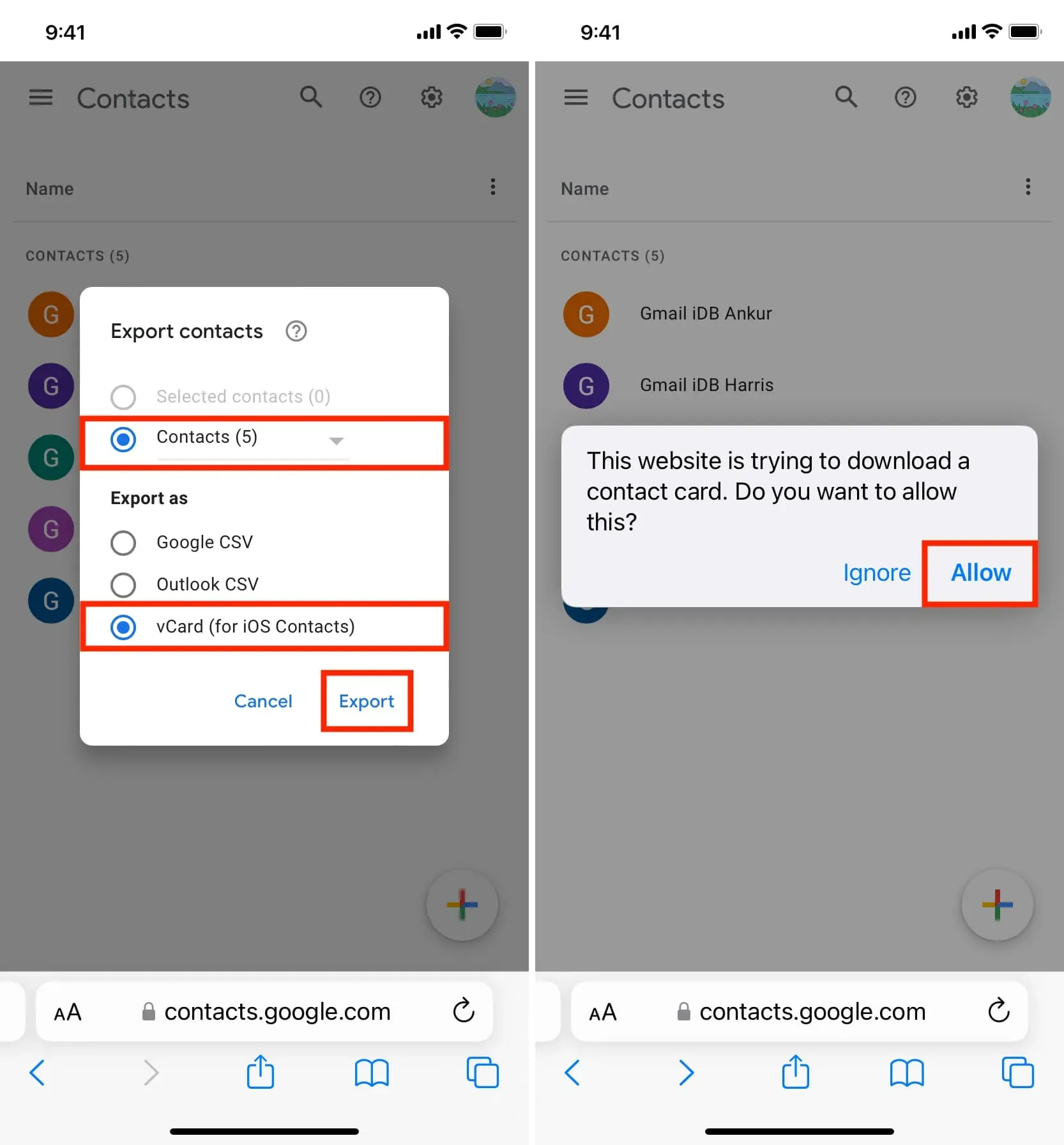
6) После этого вы увидите один из контактов открытым на экране. Нажмите кнопку «Поделиться» и выберите «Контакты» на листе общего доступа iOS.
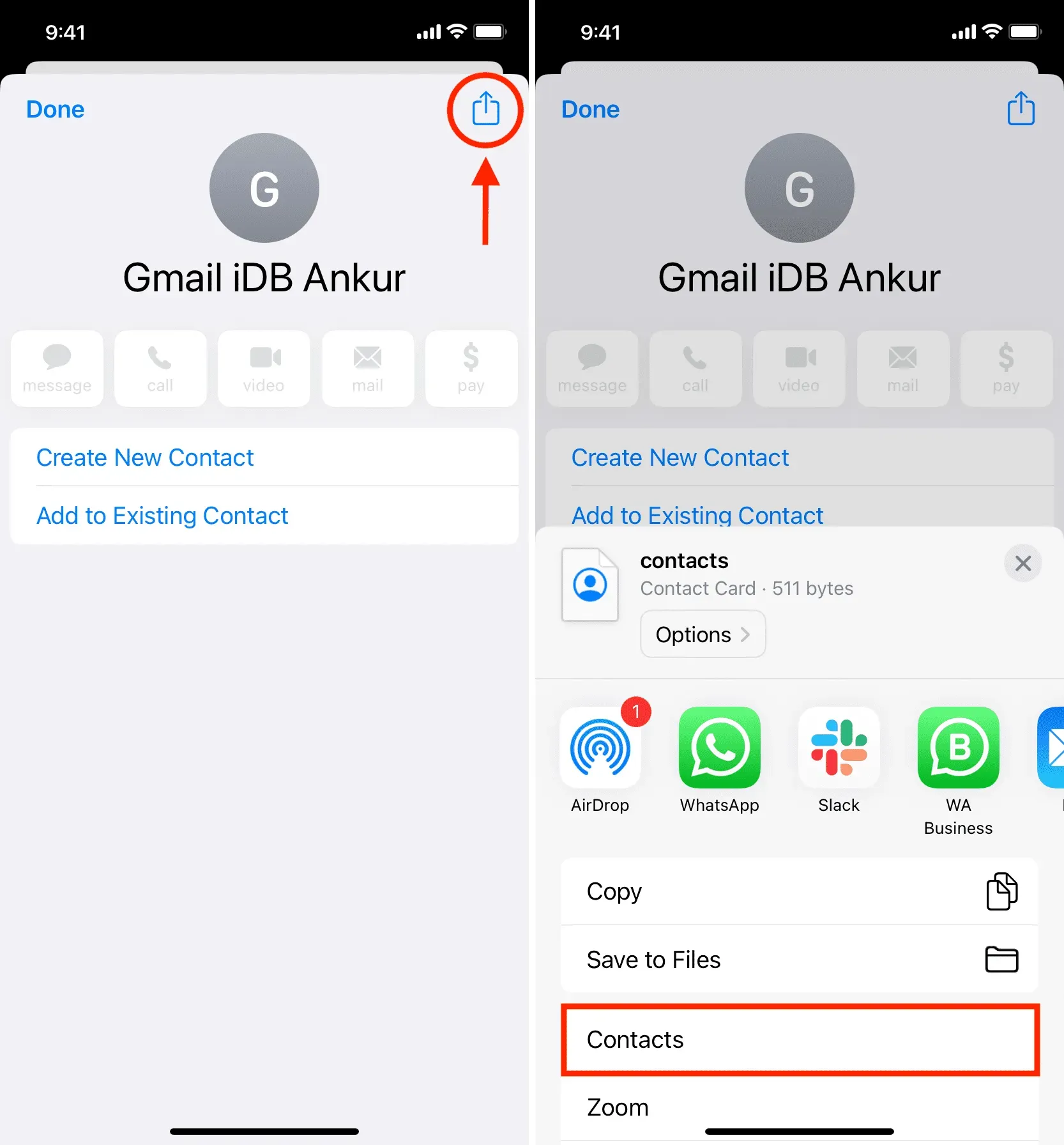
7) Нажмите «Добавить все контакты N» > «Добавить все контакты N» > «Создать новые контакты».

Вот и все. Вы успешно добавили свои контакты, хранящиеся в вашей учетной записи Google/Gmail, в приложение «Контакты» на вашем iPhone.
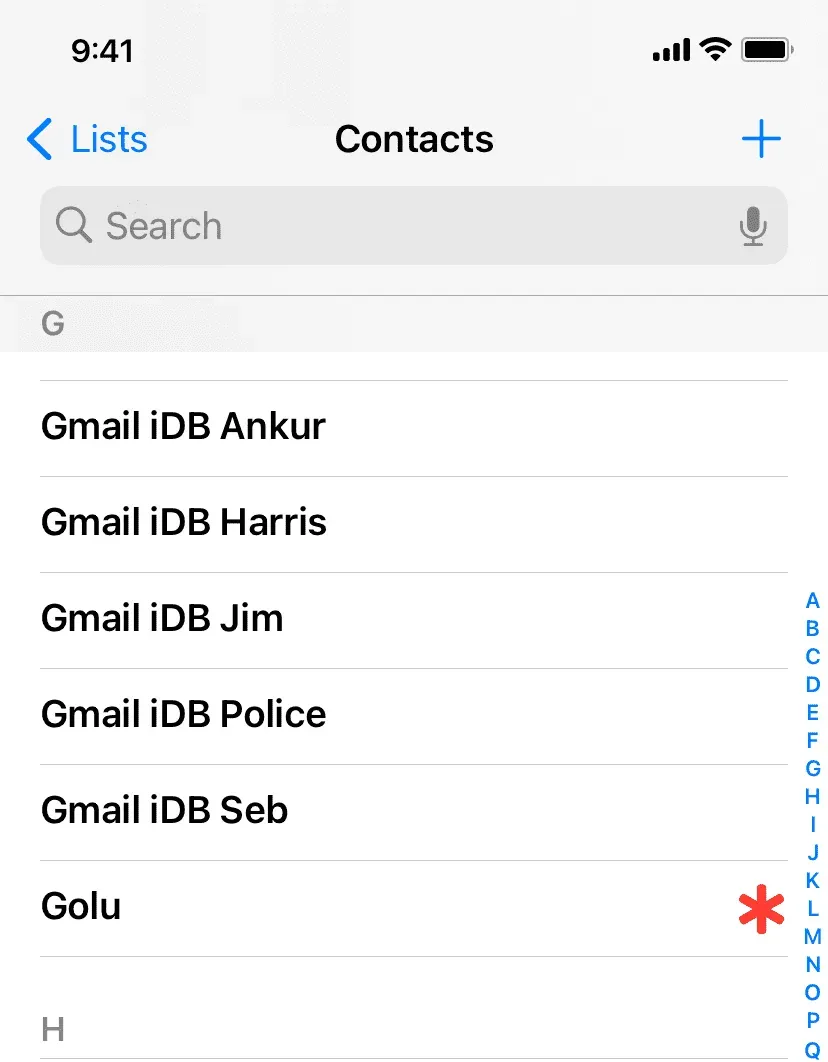
Поскольку вы уже вошли в iCloud, эти контакты будут загружены в вашу учетную запись iCloud в фоновом режиме. Вы можете проверить это, войдя в iCloud.com в веб-браузере и выбрав «Контакты». Вы также можете открыть приложение «Контакты» на другом iPhone, iPad или Mac и найти там новые добавленные контакты.
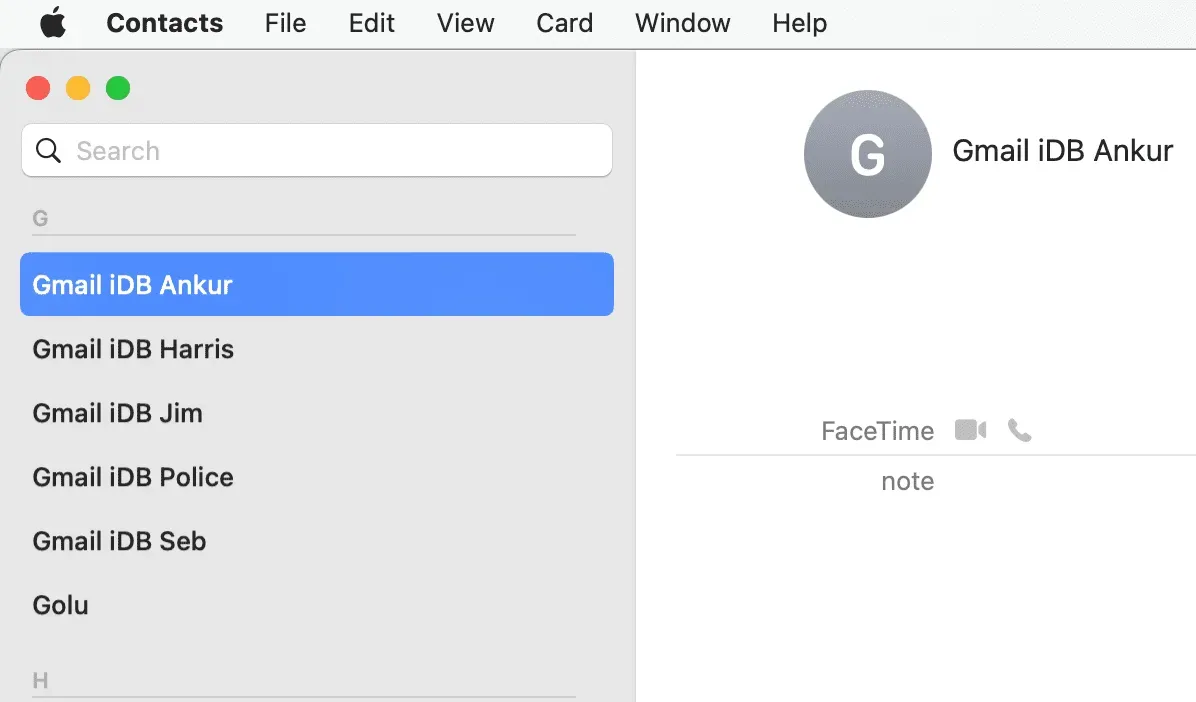
Импорт контактов Google в контакты iCloud с помощью Mac или ПК
1) Посетите contact.google.com в веб-браузере вашего компьютера и войдите в свою учетную запись Google/Gmail, если это еще не сделано.
2) Нажмите «Экспорт» на левой боковой панели, выберите vCard (для контактов iOS) и нажмите кнопку «Экспорт». Он загрузит файл. vcf на свой компьютер.
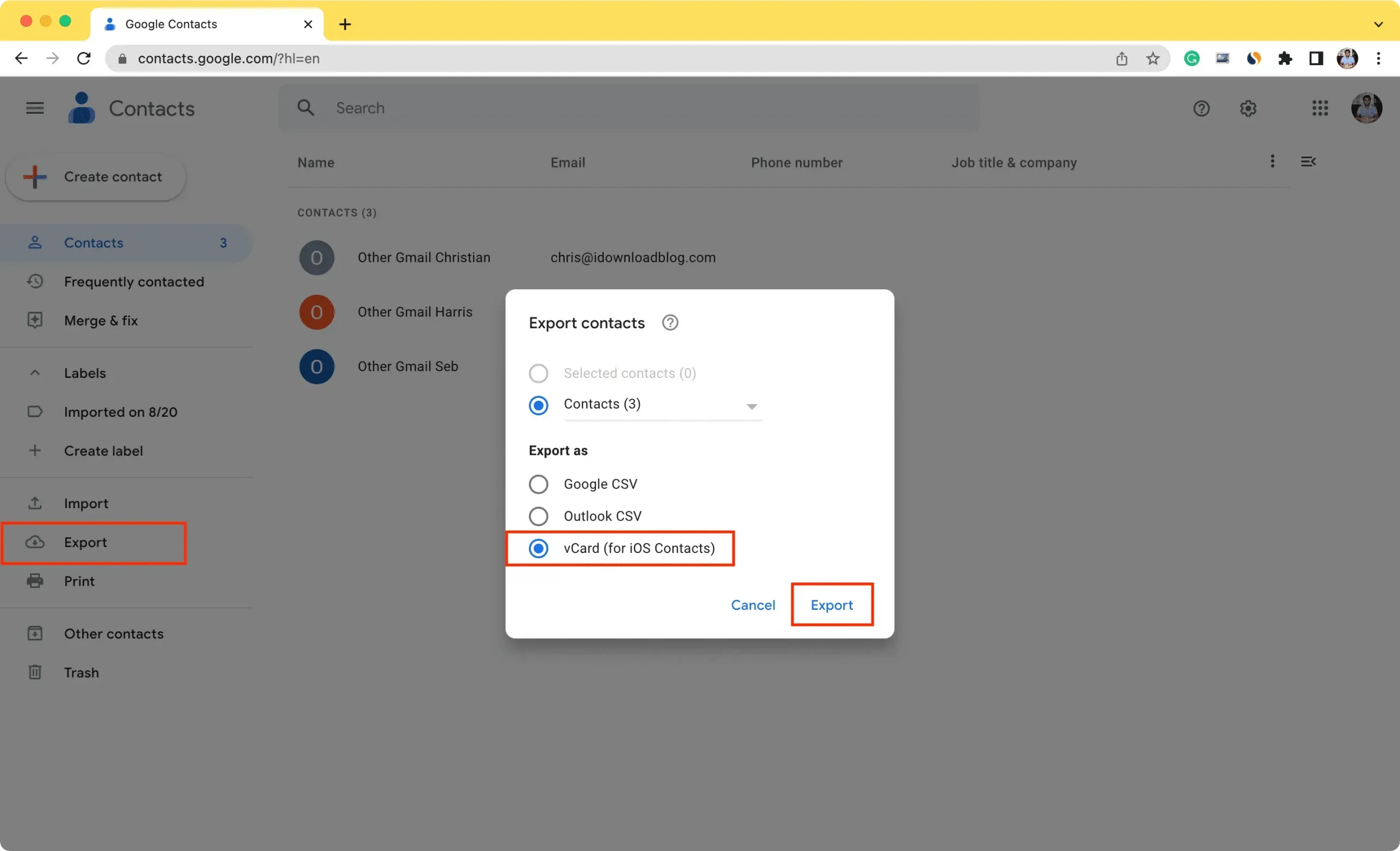
3) Затем посетите iCloud.com и войдите в систему, используя свой Apple ID и пароль.
4) После этого выберите Контакты.
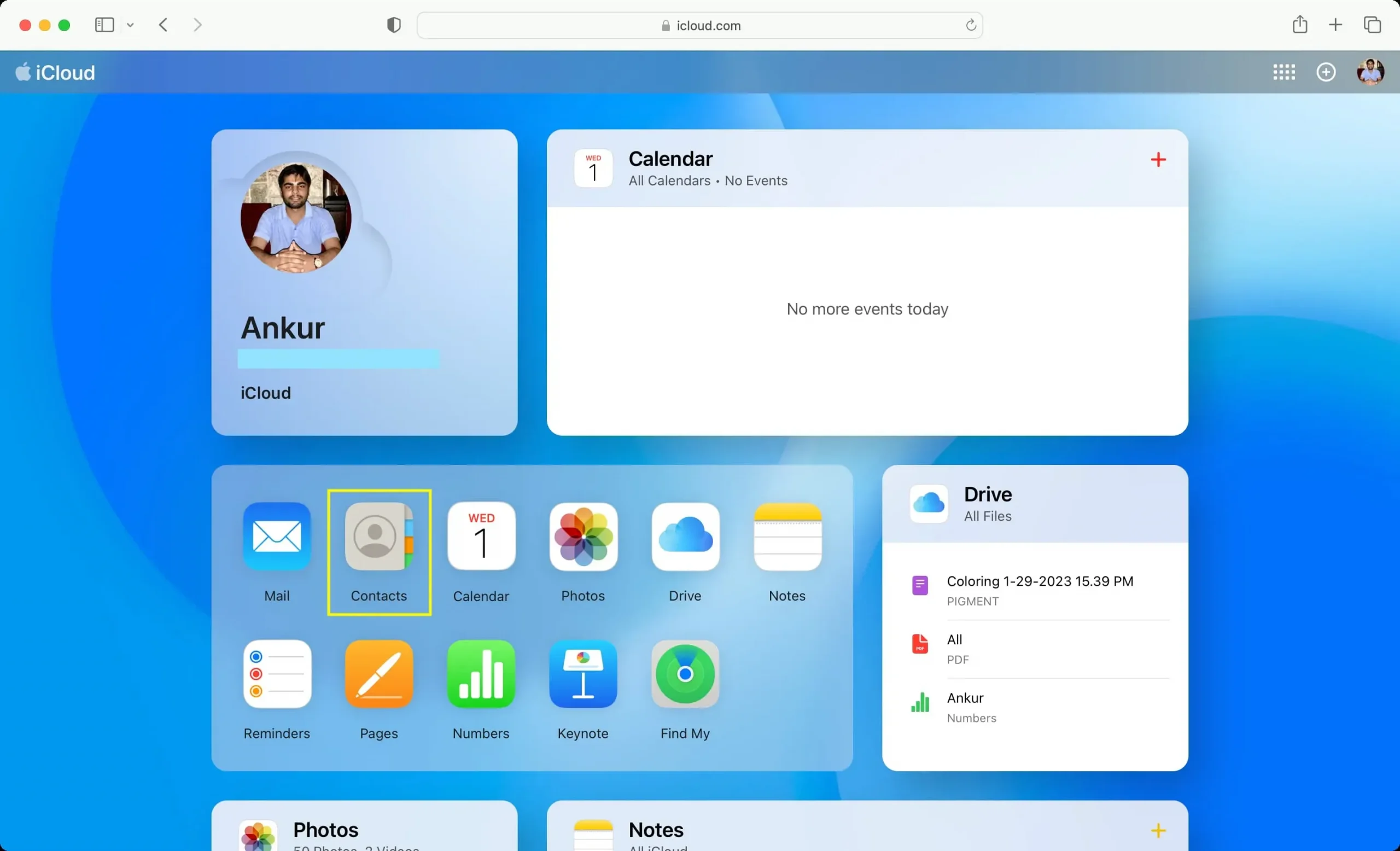
5) Нажмите значок настроек шестеренки в левом нижнем углу и выберите «Импорт vCard».
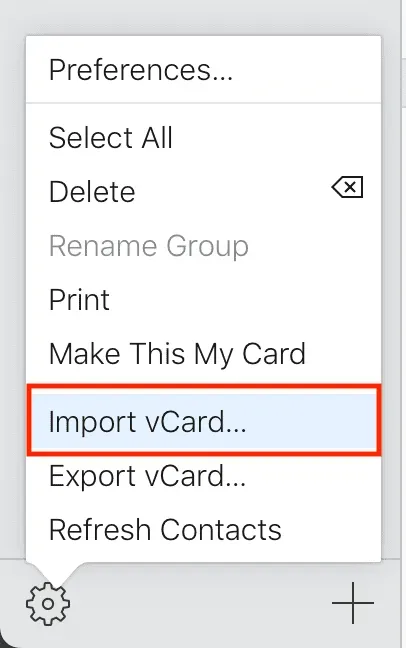
6) Теперь выберите файл contact.vcf, загруженный на шаге 2, и нажмите «Загрузить».
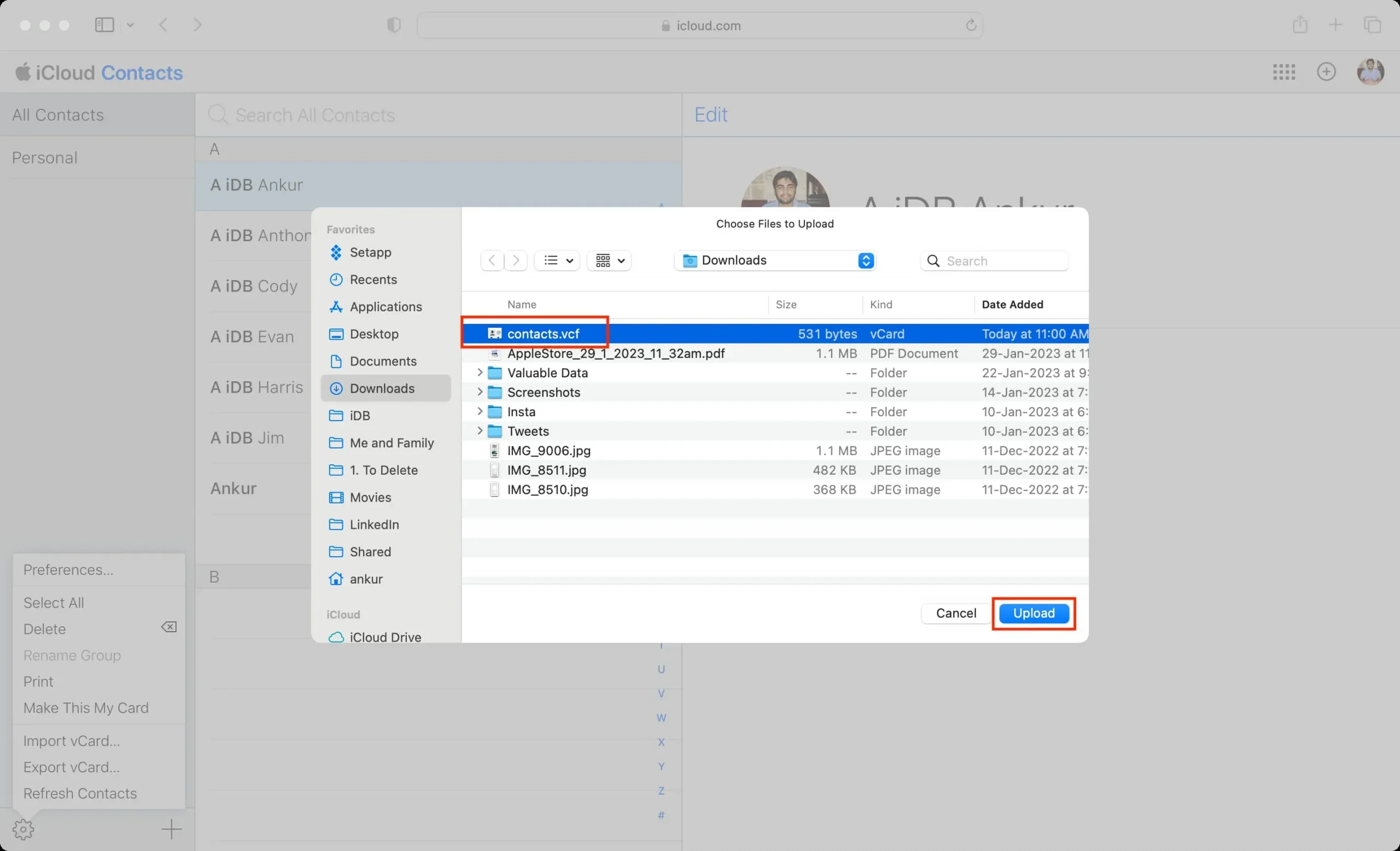
iCloud загрузит этот файл VCF и добавит все ваши контакты к себе. Эти недавно добавленные контакты iCloud вскоре появятся на всех ваших устройствах Apple, где вы используете этот Apple ID и у которых включен переключатель «Контакты».
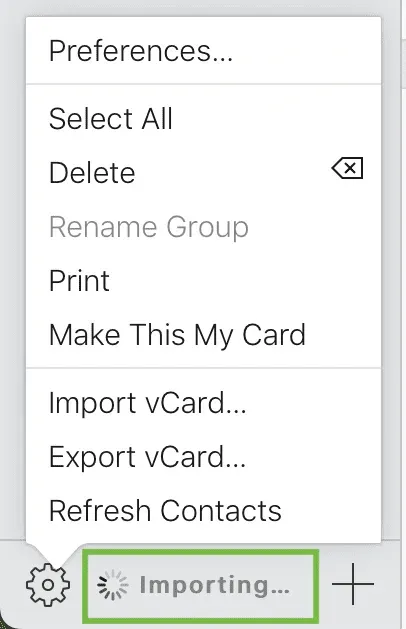
Примечание. Если вы работаете на Mac, вы можете просто дважды щелкнуть загруженный файл contact.vcf (после шага 2 выше), и появится всплывающее окно с предложением добавить все его контакты в приложение «Контакты». Нажмите «Добавить», и эти контакты теперь добавлены в приложение «Контакты» вашего Mac. Оттуда они будут загружены в iCloud и синхронизированы со всеми другими вашими устройствами Apple. Однако, если у вас есть несколько сотен контактов в вашем файле VCF, я рекомендую использовать веб-метод iCloud, описанный выше.